De foarte multe ori este nevoie pentru a captura locul pe acțiunea de ecran, care este, pentru a face poze cu ecran ca un întreg, părți sau ferestrele pe care unii lucrători la un anumit programe de timp.
Eu personal am nevoie în mod constant să fac capturi de ecran pentru pregătirea lucrărilor de curs și de laborator, când eram student. Și acum folosesc această funcție și mai mult atunci când pregătesc articole pentru site-urile mele.
Desigur, am întâlnit oameni care fac astfel de fotografii cu aparatul de fotografiat, ei bine, poate fi atât de convenabil pentru ei :). La urma urmei, camera nu este necesară aici, nu este nevoie să instalați programe speciale, totul este deja furnizat în sistemul de operare Windows 7.
Și deci, să spunem că trebuie să facem complet ecranul monitorului:
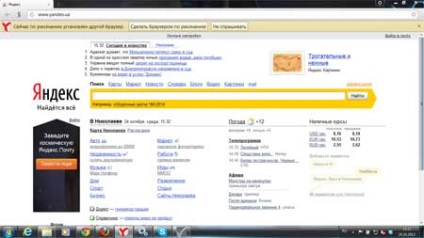
Fie o fereastră activă separată, de exemplu, panoul de control Windows:

Cum se face. În primul rând, trebuie să puneți imaginea în clipboard sau, cu cuvinte simple, apoi în memorie.
Pentru aceasta, tasta PrtSc există pe tastatură:
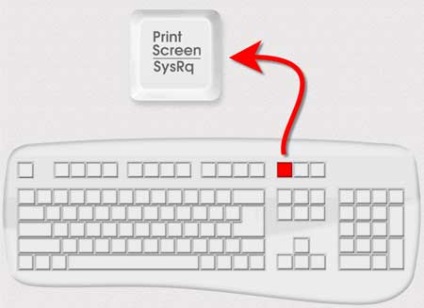
Faceți clic pe acesta, dacă doriți să faceți o fotografie pe întregul ecran. Dacă doriți să faceți o fotografie a ferestrei active, apăsați Alt + PrtSc. Dacă cineva nu știe să facă fereastra activă, trebuie să faceți clic pe ea cu butonul stâng al mouse-ului.
Faceți clic pe "Start", iar în bara de căutare scrieți Paint. Facem clic pe rezultatul corespunzător:
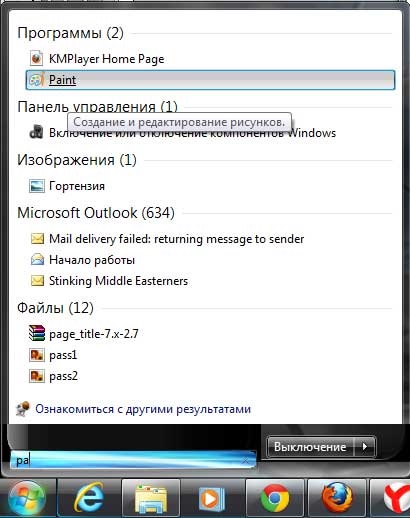
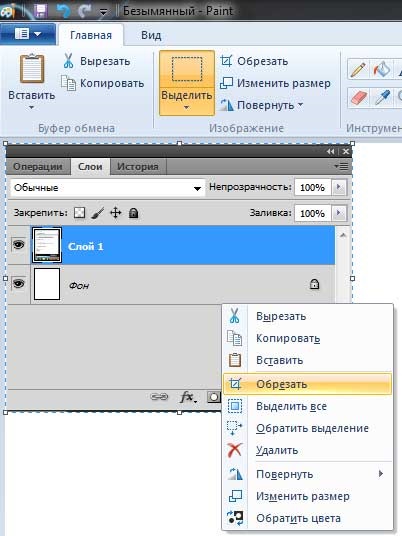
Pentru a salva imaginea, faceți clic pe butonul albastru din colțul din dreapta sus și selectați opțiunea "Salvați ca" și selectați formatul. De obicei, salvez în format jpeg sau gif.
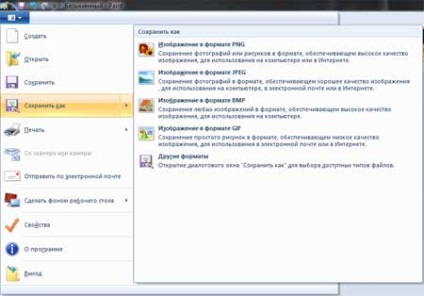
De asemenea, puteți face o fotografie a ecranului monitorului calculatorului dvs. cu ajutorul unei utilități precum "Foarfece". Pentru al rula, apasam butonul "Start" si in linia de cautare scriem "foarfece". Facem click pe rezultatul de care avem nevoie.
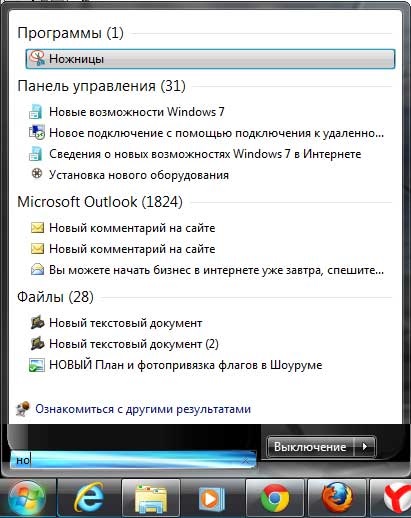
Acest utilitar se execută și cu butonul „Create“, putem face o captură de ecran ca o formă arbitrară și o formă dreptunghiulară oriunde pe ecran, precum fereastra sau întregul ecran.
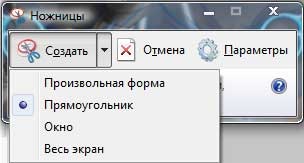
Un utilitar foarte util, avantajul său fiind că putem salva imediat rezultatul ca fișier grafic.
Articole similare
Trimiteți-le prietenilor: